Come disattivare la sincronizzazione di sfondi o temi in Windows 10
Aggiornato 2023 di Marzo: Smetti di ricevere messaggi di errore e rallenta il tuo sistema con il nostro strumento di ottimizzazione. Scaricalo ora a - > questo link
- Scaricare e installare lo strumento di riparazione qui.
- Lascia che scansioni il tuo computer.
- Lo strumento sarà quindi ripara il tuo computer.
Windows 10 è molto diverso da Windows 7 e dalle versioni precedenti del sistema operativo Windows. Se hai utilizzato Windows 8 o 8.1 per un po 'di tempo, probabilmente sei a conoscenza di alcune funzionalità, ma Windows 10 è molto diverso per gli utenti che hanno eseguito l'aggiornamento da Windows 7 e versioni precedenti.
Con le impostazioni predefinite, quando utilizzi un account Microsoft per accedere, Windows 10 sincronizza automaticamente diversi elementi nel cloud, incluso il tema del desktop corrente. Ora, come probabilmente saprai, un tema del desktop include uno sfondo e il colore della finestra. La funzione di sincronizzazione è attivata per impostazione predefinita quando viene utilizzato un account Microsoft per accedere a Windows 10.
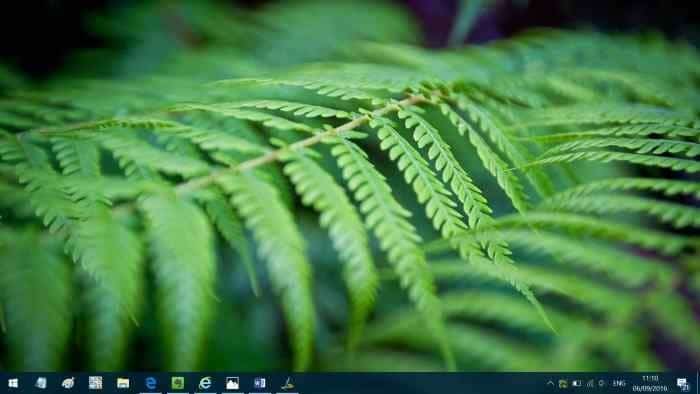
La funzione di sincronizzazione è utile se preferisci vedere lo stesso sfondo del desktop e altre impostazioni di Windows su ogni dispositivo Windows 10.
Note importanti:
Ora è possibile prevenire i problemi del PC utilizzando questo strumento, come la protezione contro la perdita di file e il malware. Inoltre, è un ottimo modo per ottimizzare il computer per ottenere le massime prestazioni. Il programma risolve gli errori comuni che potrebbero verificarsi sui sistemi Windows con facilità - non c'è bisogno di ore di risoluzione dei problemi quando si ha la soluzione perfetta a portata di mano:
- Passo 1: Scarica PC Repair & Optimizer Tool (Windows 11, 10, 8, 7, XP, Vista - Certificato Microsoft Gold).
- Passaggio 2: Cliccate su "Start Scan" per trovare i problemi del registro di Windows che potrebbero causare problemi al PC.
- Passaggio 3: Fare clic su "Ripara tutto" per risolvere tutti i problemi.
Ma alcuni utenti preferiscono personalizzare in modo univoco ciascuno dei loro dispositivi Windows 10. Ad esempio, preferisco impostare sfondi diversi per tutti i miei PC.
Se utilizzi lo stesso account Microsoft su più dispositivi Windows 10 ma non desideri che Windows 10 sincronizzi lo sfondo e il tema del desktop su tutti i dispositivi Windows 10, puoi impedire a Windows 10 di sincronizzare il tema (sfondo e finestra colore del bordo) su tutti i dispositivi. Ecco come farlo.
La disattivazione della sincronizzazione è un altro modo per impedire a Windows 10 di sincronizzare il tema, ma la disattivazione della sincronizzazione interromperà la sincronizzazione delle impostazioni di Windows e di altre cose.
Disattiva la sincronizzazione di temi / sfondi in Windows 10
Passaggio 1: apri il menu Start, quindi fai clic sull'icona Impostazioni sul lato sinistro per aprire l'app Impostazioni. Puoi anche utilizzare la scorciatoia da tastiera del logo Windows + I per avviare rapidamente l'app Impostazioni.
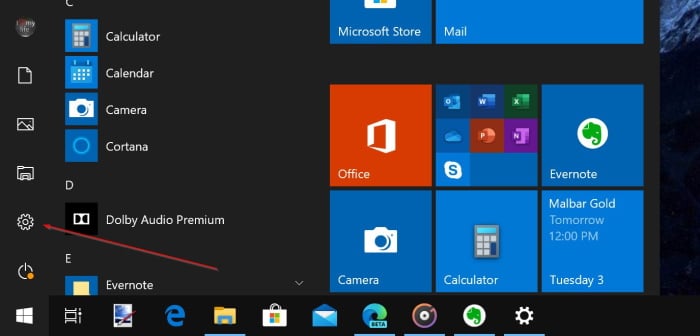
Passaggio 2: nella schermata iniziale di Impostazioni, fai clic su Account , quindi su Sincronizza le tue impostazioni .
Passaggio 3: infine, nella sezione Impostazioni di sincronizzazione individuale, disattiva l'opzione Tema per impedire a Windows 10 di sincronizzare lo sfondo di Windows 10 tra i dispositivi.
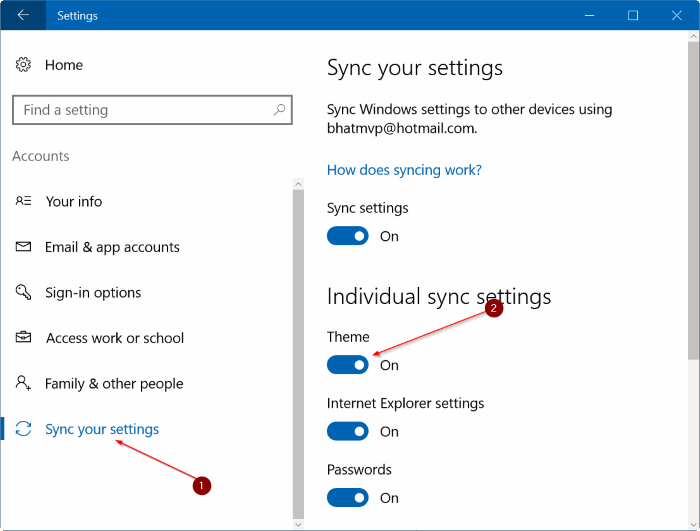
Hai scaricato questi nuovi sfondi ufficiali per Windows 10?

